实例096 柔化图片边缘
2025年10月13日
实例096
柔化图片边缘
问题介绍:边缘柔化是指使图像边缘看起来更平滑、更接近实物的效果。根据幻灯片背景和图片边界的匹配程度,小红决定采用柔化图片边缘的方法,模糊处理图片分界线。
1 在PowerPoint 2016中打开“素材\第05章\实例096\组织结构设计管理培训.pptx”演示文稿,切换至第14张幻灯片,选择需要柔化边缘的图片,选择“图片工具—格式”选项卡,单击“图片样式”选项组的对话框启动器按钮,如图5-57所示。
2 在打开的“设置图片格式”导航窗格中单击“效果”按钮 ,在“柔化边缘”区域中单击“预设”下拉按钮,在展开的列表中选择“25磅”选项,如图5-58所示。
,在“柔化边缘”区域中单击“预设”下拉按钮,在展开的列表中选择“25磅”选项,如图5-58所示。
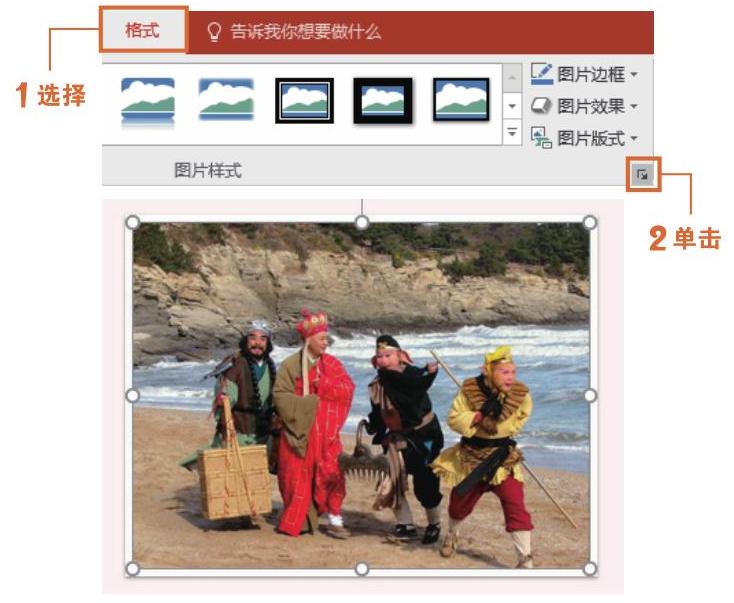
图5-57 打开“设置图片格式”导航窗格
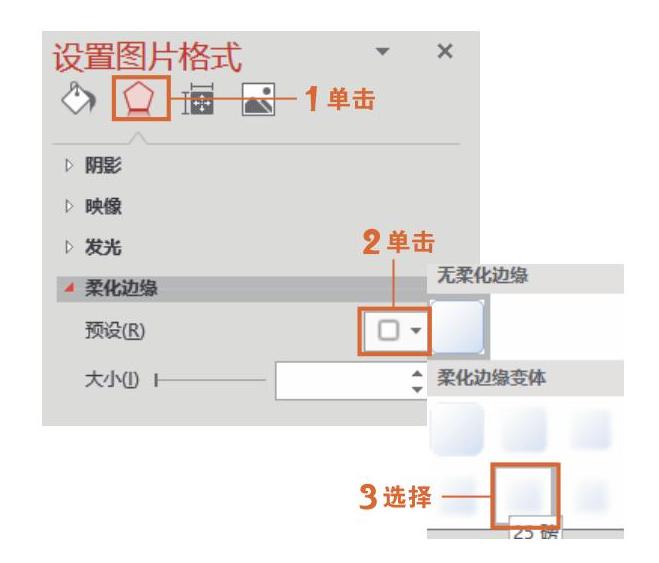
图5-58 设置柔化边缘
3 通过调整柔化范围的大小,设计出合适的图片样式,如图5-59所示。
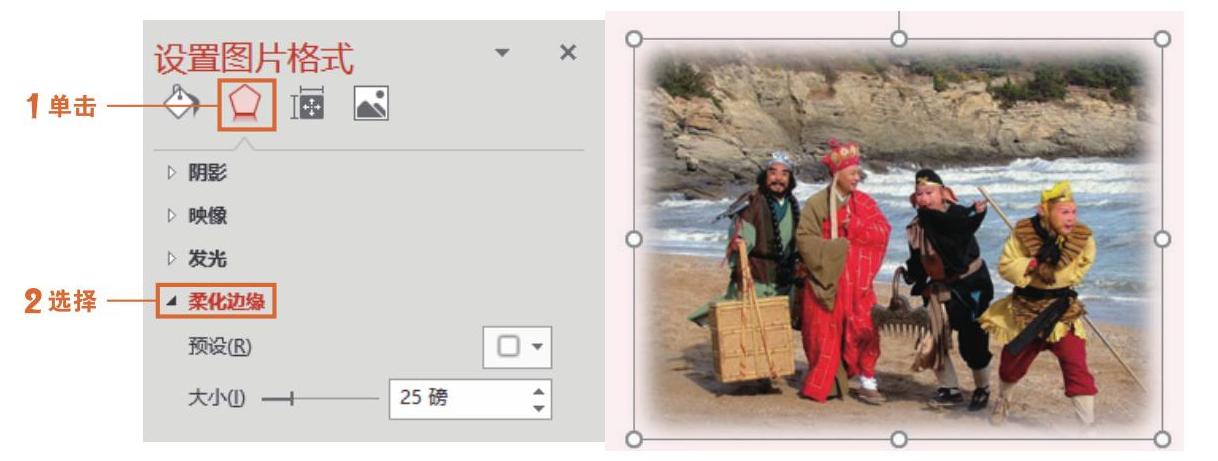
图5-59 显示效果
技巧拓展
需要注意的是,若柔滑边缘值设置过小,仍会使图片线条显得生硬;柔滑边缘值设置过大,会影响图片本身的效果。
